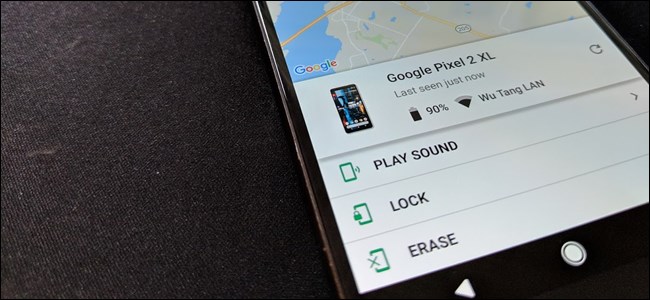
Vas a salir por la noche. Con la cena en la escotilla, estás caminando por la calle con tu amada hacia el próximo destino. Buscas en tu bolsillo para sacar tu teléfono, cuando esa sensación golpea la boca de tu estómago: tu teléfono no está. ¿Lo dejaste en el restaurante? ¿O quizás en casa? ¿Alguien lo robó? Tu mente se acelera. No tienes idea.
Los usuarios de Apple tienen «Buscar mi iPhone», pero ¿existe una función «Buscar mi Android» para la gente de Google? Afortunadamente, existe: anteriormente llamado Administrador de dispositivos Android, » Buscar mi dispositivo » de Google ahora está envuelto de manera agradable y ordenada bajo el paraguas de Google Play Protect . Con esta herramienta, se puede realizar un seguimiento de su teléfono para que pueda esperemos recuperarlo.
Es muy probable que te hayas topado con este artículo después de haber perdido tu teléfono, así que en lugar de decirte lo que debiste haber hecho antes de perderlo, vayamos directo a ello: quieres saber qué hacer ahora mismo .
La buena noticia es que puede encontrar rápidamente su teléfono perdido con Find My Device de Google , incluso si no tiene la aplicación instalada en el teléfono perdido. Puede hacer esto de una de estas tres formas:
Desde una computadora : tome su computadora, conéctese a Internet, abra Chrome y asegúrese de haber iniciado sesión en su cuenta de Google (en serio, esta parte es crucial). Escribe «¿Dónde está mi teléfono?» En la barra de direcciones de Chrome. Esto hará una búsqueda y Google cargará automáticamente una mini ventana de Buscar mi dispositivo dentro de los resultados de la búsqueda. Lo más probable es que le pida que inicie sesión nuevamente para que pueda encontrar su teléfono, así que continúe y haga clic en el cuadro Iniciar sesión. Esto abrirá el sitio Find My Device e inmediatamente comenzará a rastrear su dispositivo.
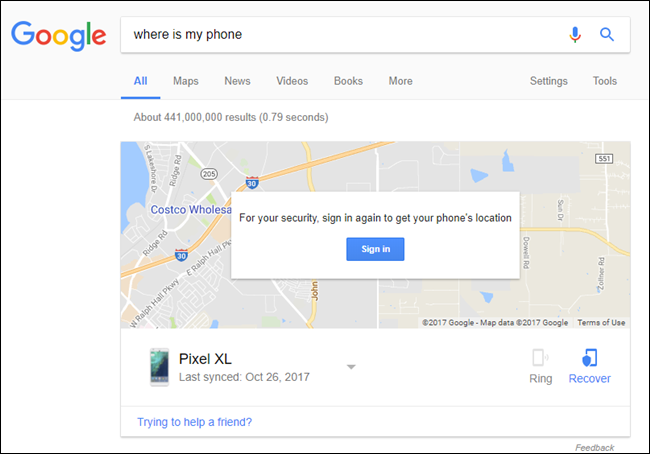
Desde un teléfono Android : si no tiene su computadora a mano, hay otra solución: la aplicación Find My Device . Si tienes un segundo teléfono o tableta Android contigo, toma a ese chico malo y dale a la aplicación una instalación rápida. Te permitirá iniciar sesión con un toque rápido si estás en tu propio teléfono, pero también ofrece la opción de iniciar sesión como invitado si estás usando el teléfono de otra persona. Eso es genial.
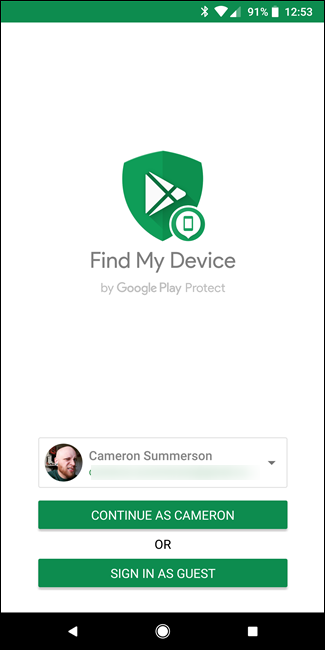
Desde un teléfono que no sea Android : si no tiene un teléfono Android, puede ir a www.google.com/android/find en un navegador en cualquier teléfono e iniciar sesión.
Una vez que haya accedido a Buscar mi dispositivo a través de cualquiera de estos métodos, puede usar la lista en la parte superior para encontrar el que falta.
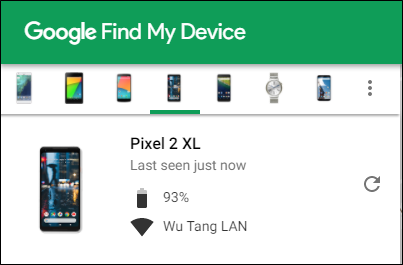
Comenzará a rastrear y debería encontrarlo en unos segundos. Proporcionará la hora en que se ubicó, la red conectada y la ubicación en el mapa (no se muestra aquí). Esto te dará una muy buena idea de dónde está tu teléfono.
Hay una serie de opciones justo debajo de la ubicación del dispositivo: Reproducir sonido, Bloquear y Borrar. La primera opción tiene sentido si solo necesita encontrar su teléfono en casa; reproducirá su tono de llamada a todo volumen durante cinco minutos; las dos últimas opciones son cruciales para los casos en que su teléfono realmente no está.
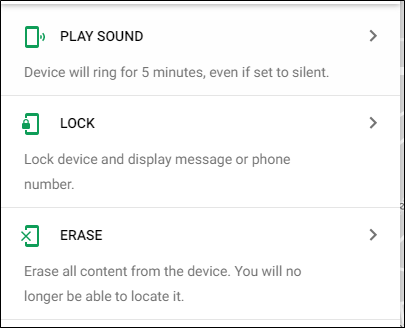
Para asegurarse de que sus datos personales estén seguros y protegidos, puede usar el botón de «bloqueo» para habilitar rápidamente una contraseña de pantalla de bloqueo si no tenía una habilitada antes. Una vez que se establece la contraseña, también puede poner un mensaje de recuperación en la pantalla de bloqueos, algo como “¡Gracias por encontrar mi teléfono! Por favor llame al número de abajo «. (Luego ponga un número en el cuadro de abajo).
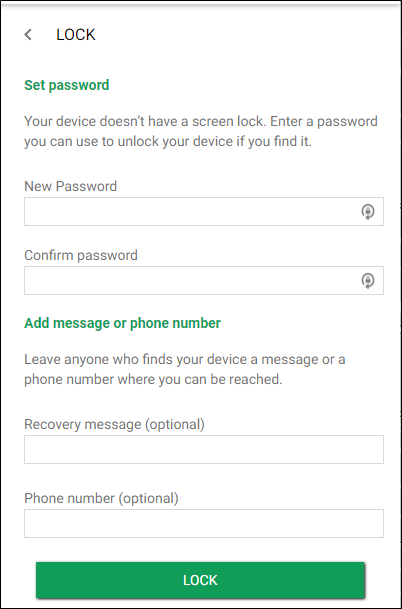
Esto debería, en teoría, bloquear el dispositivo detrás de la contraseña que ingresó. El mensaje se mostrará en letras grandes en la parte superior de la pantalla, con un gran botón «Llamar al propietario» justo debajo. Si una persona honesta encuentra su teléfono, con suerte lo llamará. Si un ladrón se lo arrebató, es de esperar que sepan que usted es consciente de que falta el teléfono y se asusten. Aunque no contaría con eso.
Historia divertida: una vez usé esta función cuando le robaron el teléfono a mi hija para que el ladrón supiera que el teléfono había sido rastreado y pensara que la policía estaba en camino. Como fue otro niño quien robó el teléfono, entró en pánico e inmediatamente llamó al número en la pantalla de bloqueo para devolver el teléfono que «encontró». Fue grandioso. Puedes leer la historia completa aquí . Pero yo divago.
Si se pierde toda la esperanza, puede borrar completamente el dispositivo con el comando «borrar». Esto restablecerá completamente el dispositivo de fábrica, borrando todos sus datos personales, imágenes, música y todos los demás archivos almacenados. También intentará borrar la tarjeta SD si su dispositivo tiene una, pero existe la posibilidad (según la versión de Android y el fabricante) de que no pueda hacerlo, así que téngalo en cuenta. Una vez que se haya limpiado el teléfono, el Administrador de dispositivos Android ya no funcionará, por lo que básicamente se trata de decirle adiós a su teléfono; este es el punto sin retorno.
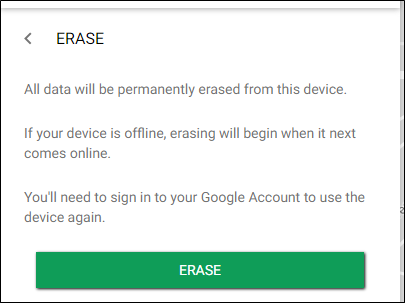
El único inconveniente que puede encontrar durante este proceso es si tiene habilitada la autenticación de dos factores en su cuenta de Google, lo que requerirá que ingrese un código de seis dígitos antes de acceder a su cuenta. El problema es que esto generalmente se basa en una aplicación (como Google Authenticator) o un mensaje de texto para obtener este código, y si falta su teléfono … bueno, verá a dónde va.
Es por eso que siempre es una buena idea tener a mano algunos códigos de autenticación de respaldo de dos factores . Google los proporciona cuando configura la autenticación de dos factores en primer lugar, así que imprímalos y guárdelos en un lugar seguro, ¡no espere hasta que sea demasiado tarde! Estos códigos podrían significar la diferencia entre recuperar su teléfono (o al menos mantener las miradas indiscretas lejos de sus datos personales) y no volver a verlo nunca.
Una vez que haya iniciado sesión, Find My Device funcionará de la misma manera que se discutió anteriormente. Haz tus cosas. Buena suerte.
Como todo lo demás, Find My Device no está exento de limitaciones. Por ejemplo, si le roban el teléfono y no tiene una pantalla de bloqueo protegida (¡qué vergüenza!) Y el ladrón ya ha realizado un restablecimiento de fábrica, no tiene suerte. El teléfono ya no está asociado con su cuenta de Google en ese momento, por lo que Google no tiene forma de rastrearlo. Gorrón.
Si el teléfono muere antes de que puedas rastrearlo, o si el ladrón lo apaga, toda esperanza no está totalmente perdida: Find My Device intentará proporcionar la última ubicación verificada. Esto al menos le dará una idea de dónde podría haberlo perdido. También puede esperar que quien lo encuentre lo cargue por usted, entonces podrá rastrearlo nuevamente. O tal vez simplemente te llamen. Eso también sería genial.
Pero con suerte, si puede llegar a Buscar mi dispositivo lo suficientemente rápido, podrá rastrear su teléfono y, si tiene mucha suerte, incluso recuperarlo.


